為TP-Link Archer C1200啟用端口轉發
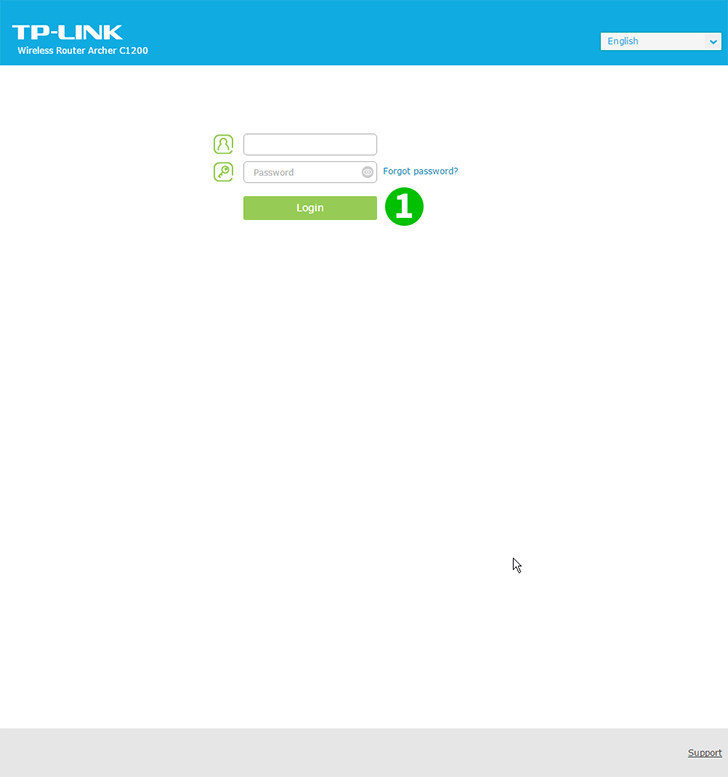
1 輸入路由器。如果您從未登錄過,則可以使用默認數據登錄:輸入瀏覽器: http://192.168.0.1 (在某些情況下為http://192.168.1.1 ),用戶名: admin ,密碼: admin
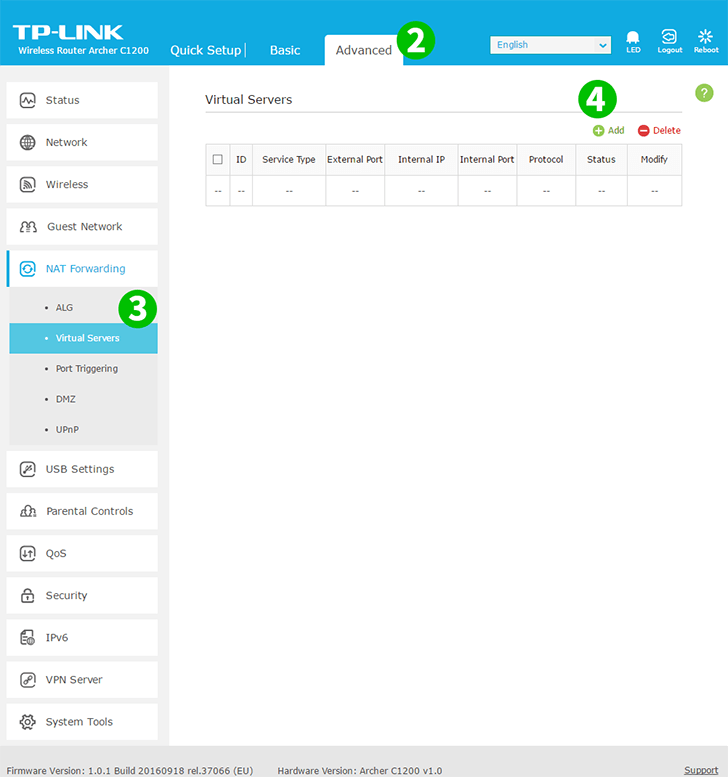
2 選擇中心上方的“Advanced”標籤
3 在左側菜單中,選擇“NAT Forwarding”,然後選擇“Virtual Servers”
4 點擊表格右上方的“Add”按鈕
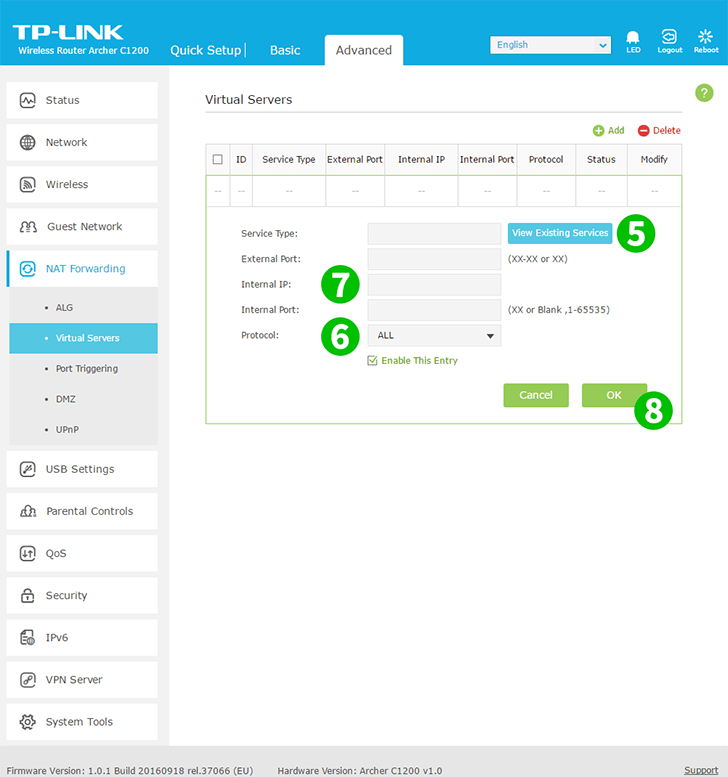
5 單擊“View Existing Service”,然後選擇“ HTTP”。外部端口和內部端口會自動填充(80)
6 在“Protocol”下拉列表中選擇TCP
7 在“Internal IP”框中,鍵入運行cFos Personal Net的計算機的IP地址。為您的計算機設置一個靜態IP地址是一個好主意
8 點擊“OK”
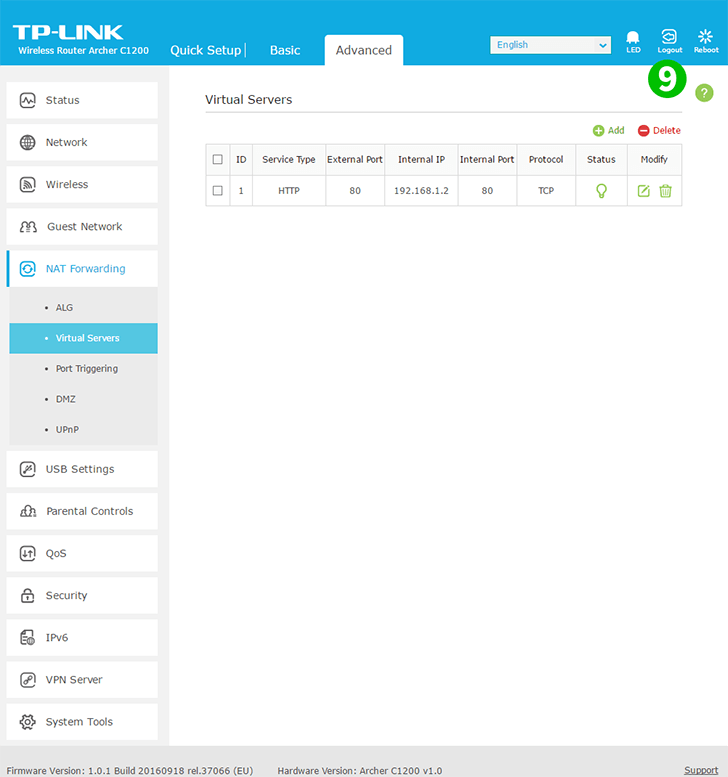
9 使用“Logout”按鈕(右側) Logout路由器
現在您已為您的計算機完成端口轉發的配置!
為TP-Link Archer C1200啟用端口轉發
激活TP-Link Archer C1200端口轉發的說明